TTEP.CN > 故障 >
笔记本电脑dns怎么设置最好 win7电脑dns在哪设置如何正确设置
笔记本电脑dns怎么设置最好 win7电脑dns在哪设置如何正确设置。我们在使用电脑的时候,总是会遇到很多的电脑难题。当我们在遇到了需要在笔记本电脑中设置正确的DNS的时候,我们具体应该怎么操作呢?今天就一起来跟随TTEP的小编一起来看看吧。

笔记本DNS怎么设置?方法步骤:
1、第一步我们需要做的就是今日到Win10电脑的桌面上,然后在桌面的右下角位置找到网络图标的选项,找到以后直接使用鼠标进行右键点击,然后会弹出一个菜单列表,我们只需要在这个列表中找到打开网络和共享中心选项就可以了。

2、当我们在完成了上面的操作成功的打开了Win10电脑的网络和共享中心以后,现在我们在这个界面中需要在右边的位置找到已经连接的无线网络名称然后进行点击,具体就可以看下图怎么显示的。
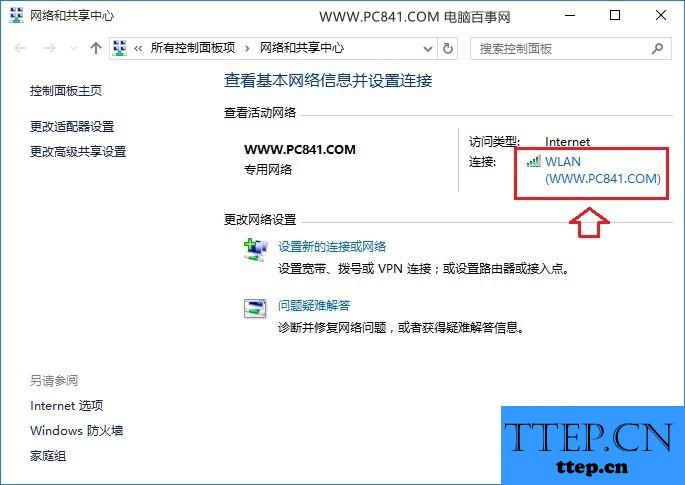
3、这个时候我们就已经成功的进入到电脑的网络状态页面了,我们可以在这个界面中看到一个属性的选型,找到打开它,这个时候我们可以在这个属性界面看到一个Internet版本协议4,选择这个选项以后我们继续可以看到页面中一个属性的选项我们再一次的进行点击。
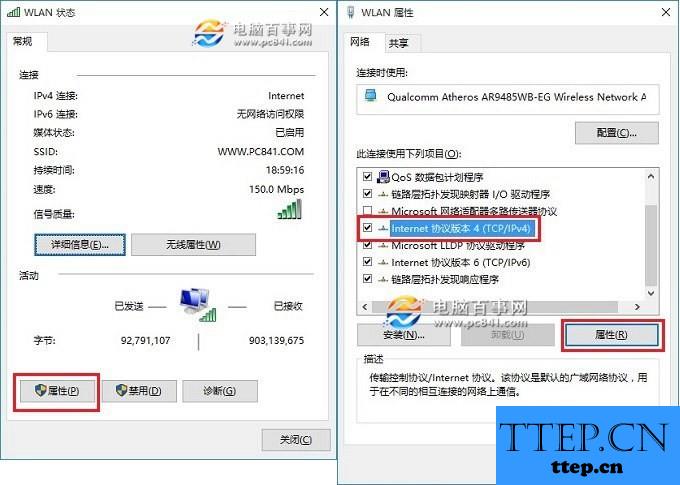
4、这个时候我们就要进行Win10电脑的DNS进行设置了。我们需要在Internet版本协议4中找到一个使用下面的DNS服务器地址然后直接进行点击就可以了。
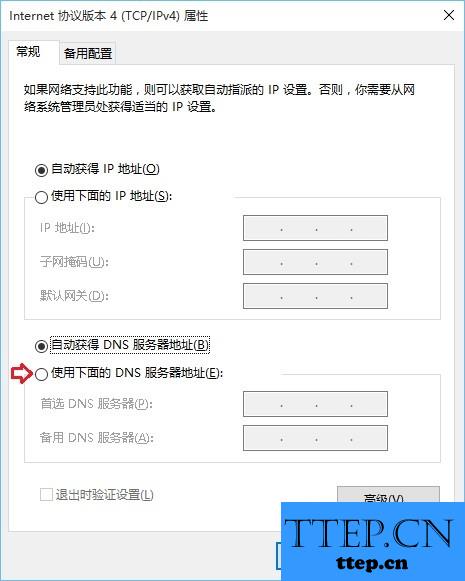
5、完成了上面的操作步骤以后,现在我们就要在首选DNS和备选DNS上都要输入阿里云公告DNS,书写完毕之后我们就可以进行确认就OK了。
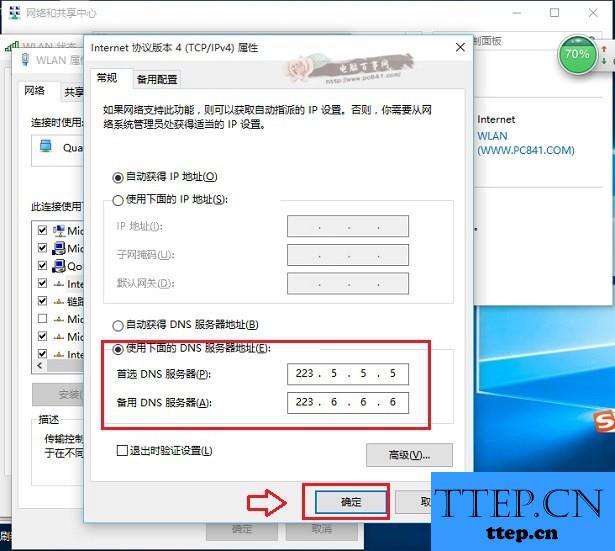

笔记本DNS怎么设置?方法步骤:
1、第一步我们需要做的就是今日到Win10电脑的桌面上,然后在桌面的右下角位置找到网络图标的选项,找到以后直接使用鼠标进行右键点击,然后会弹出一个菜单列表,我们只需要在这个列表中找到打开网络和共享中心选项就可以了。

2、当我们在完成了上面的操作成功的打开了Win10电脑的网络和共享中心以后,现在我们在这个界面中需要在右边的位置找到已经连接的无线网络名称然后进行点击,具体就可以看下图怎么显示的。
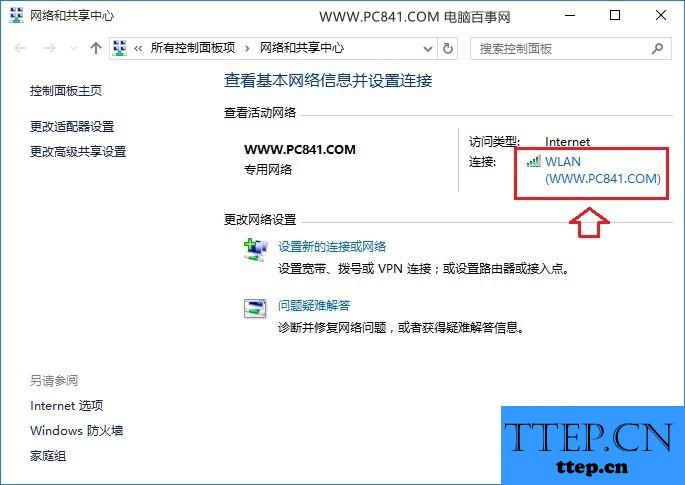
3、这个时候我们就已经成功的进入到电脑的网络状态页面了,我们可以在这个界面中看到一个属性的选型,找到打开它,这个时候我们可以在这个属性界面看到一个Internet版本协议4,选择这个选项以后我们继续可以看到页面中一个属性的选项我们再一次的进行点击。
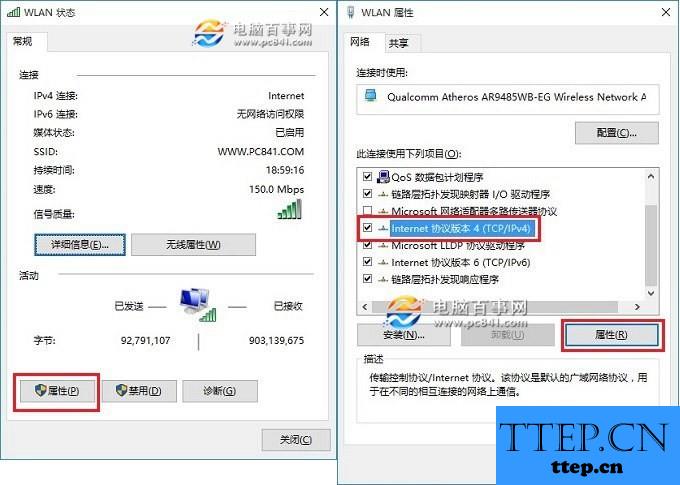
4、这个时候我们就要进行Win10电脑的DNS进行设置了。我们需要在Internet版本协议4中找到一个使用下面的DNS服务器地址然后直接进行点击就可以了。
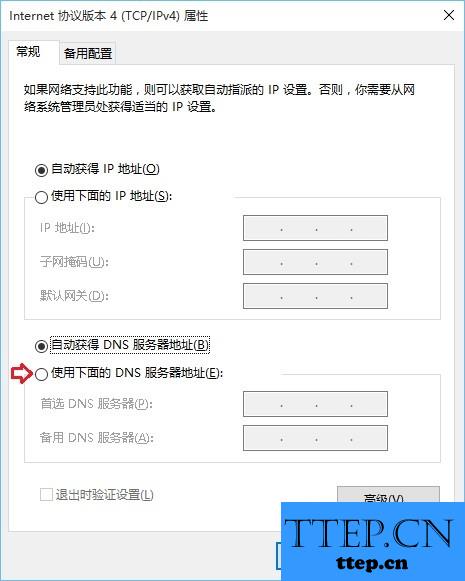
5、完成了上面的操作步骤以后,现在我们就要在首选DNS和备选DNS上都要输入阿里云公告DNS,书写完毕之后我们就可以进行确认就OK了。
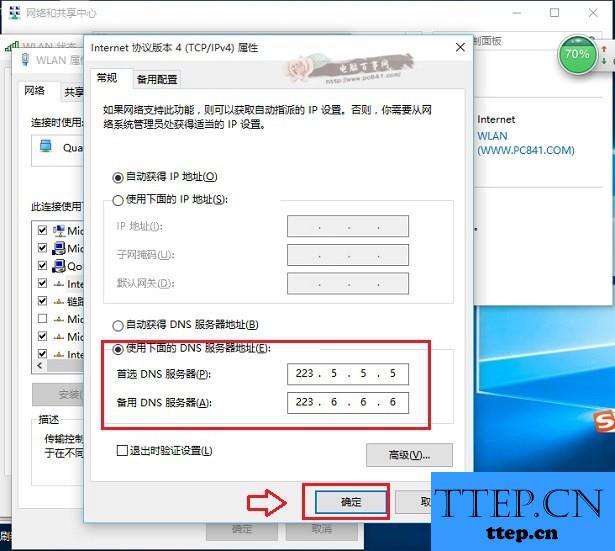
- 上一篇:电脑麦克风不响了怎么回事 电脑话筒没坏就是不响怎么办
- 下一篇:没有了
- 最近发表
- 赞助商链接
-
